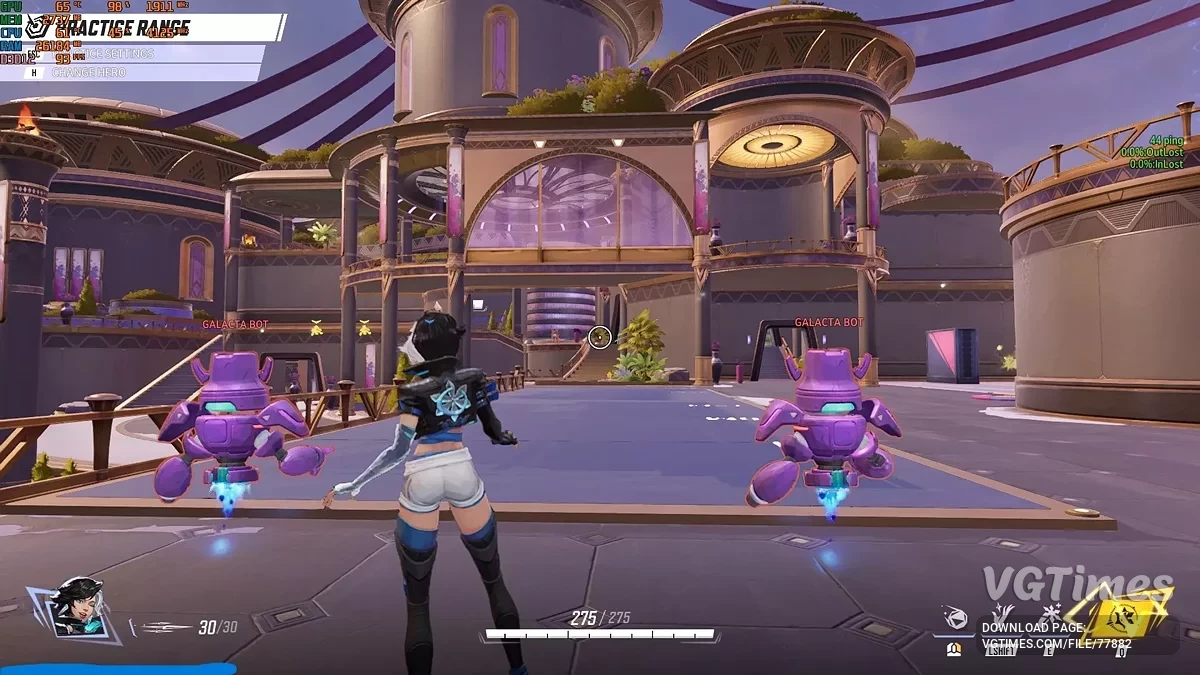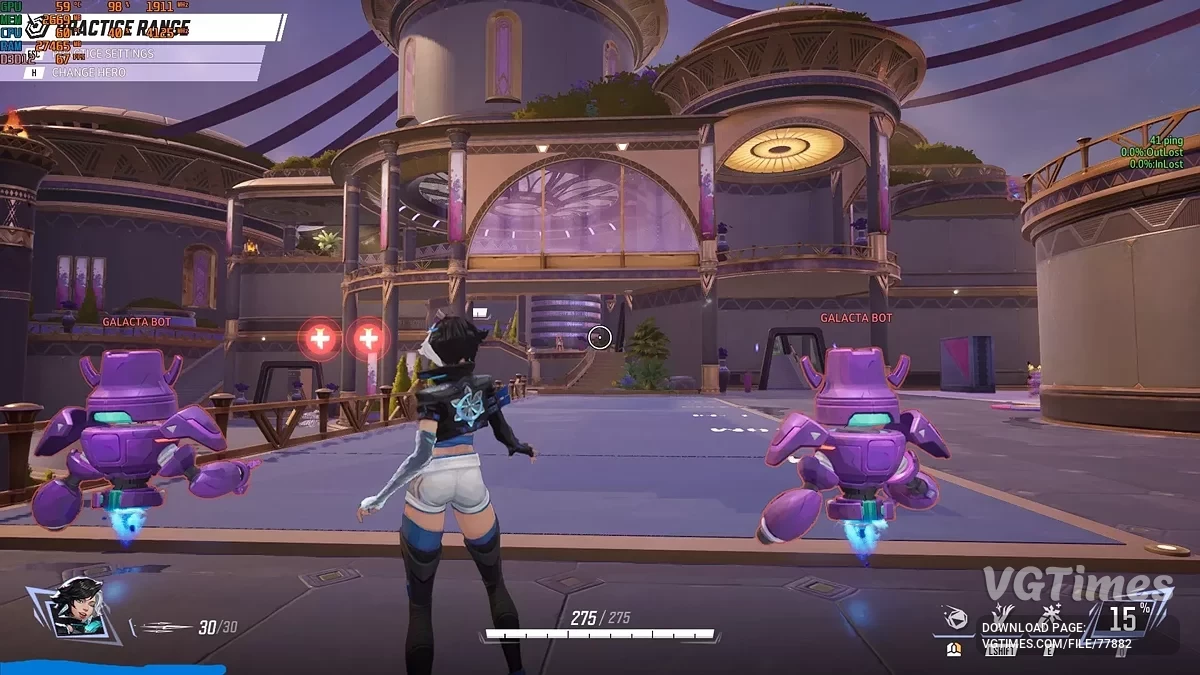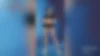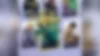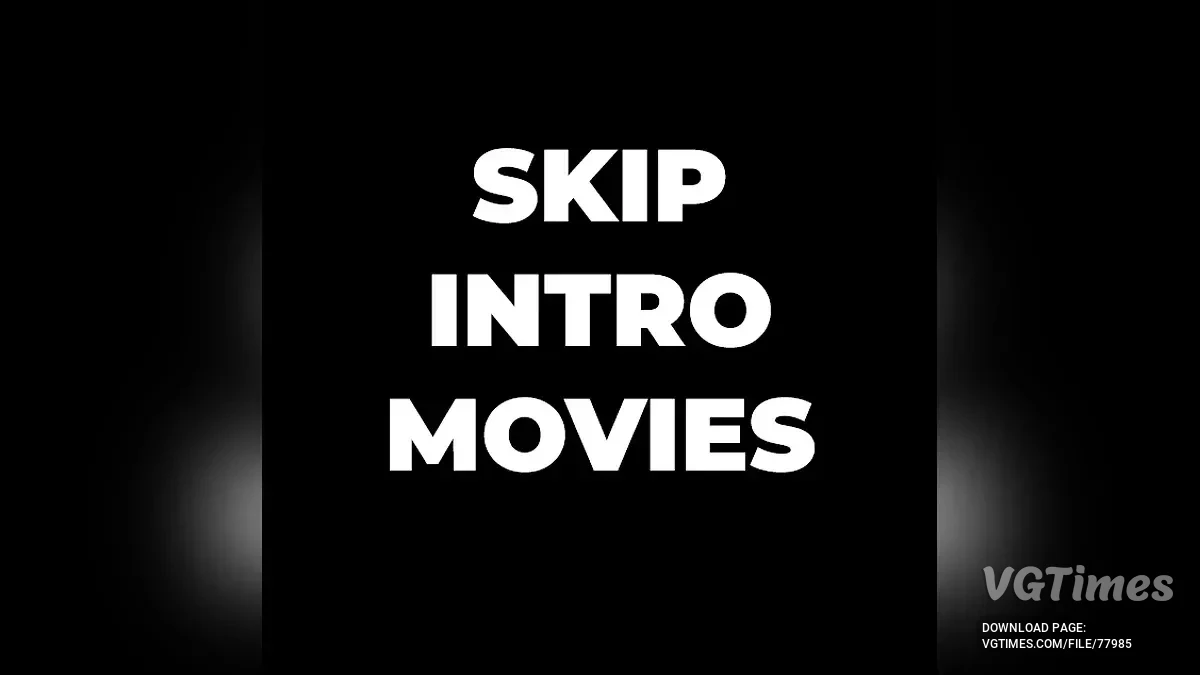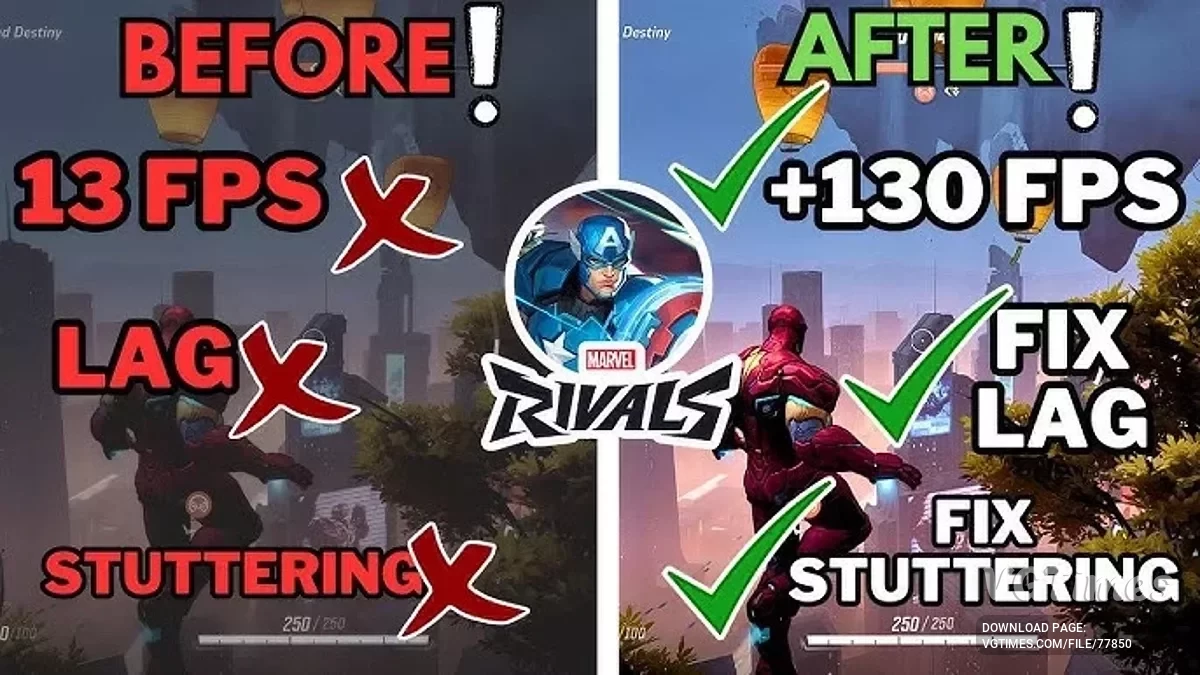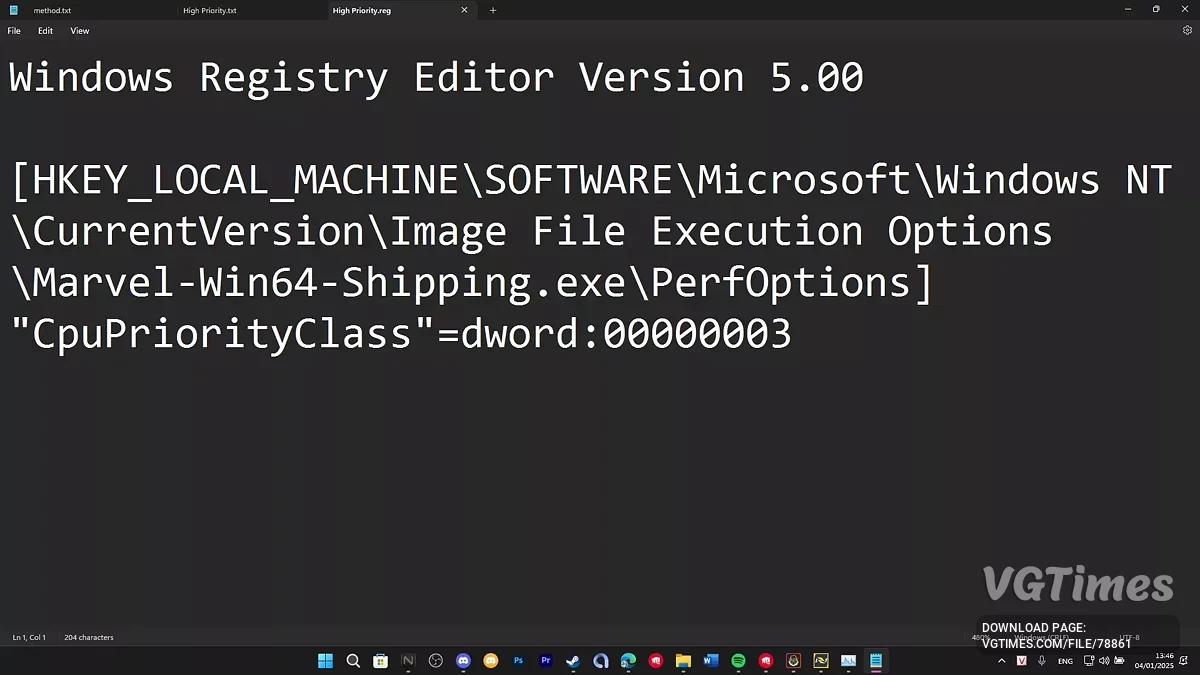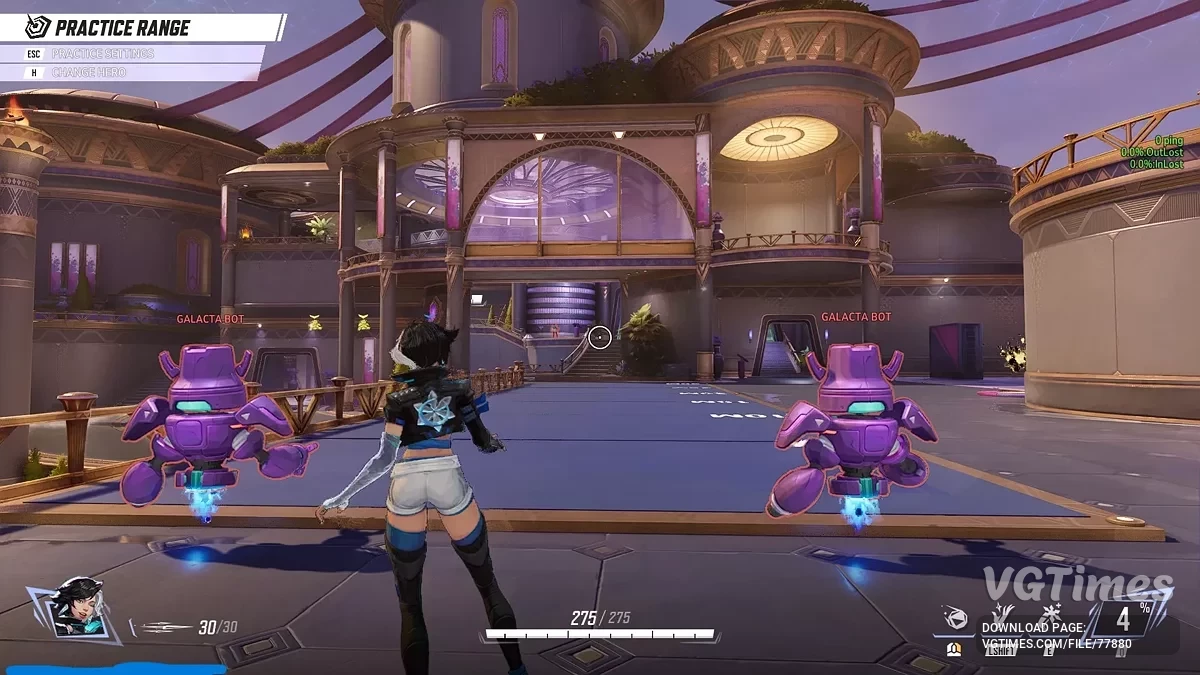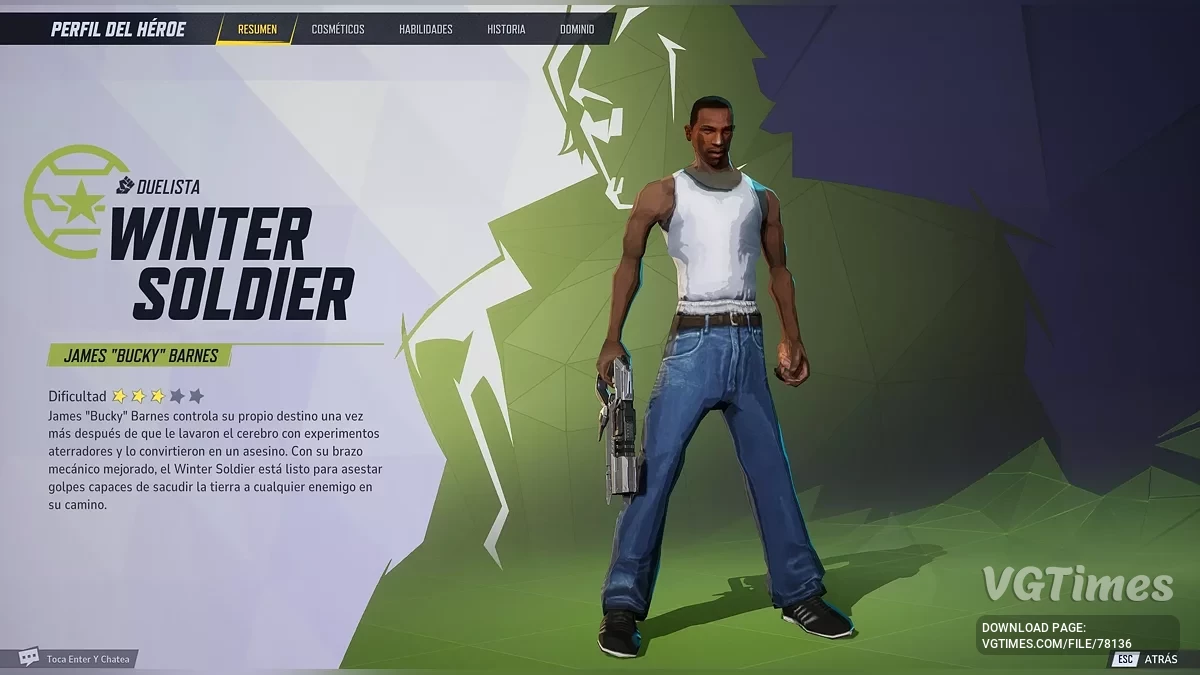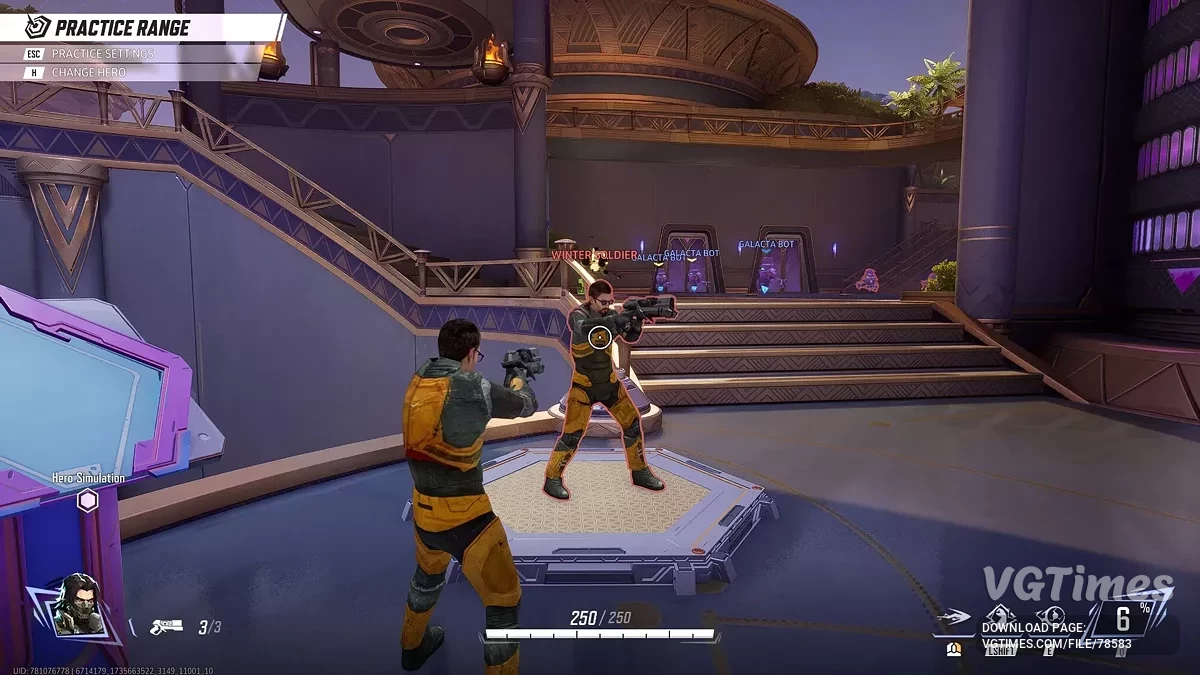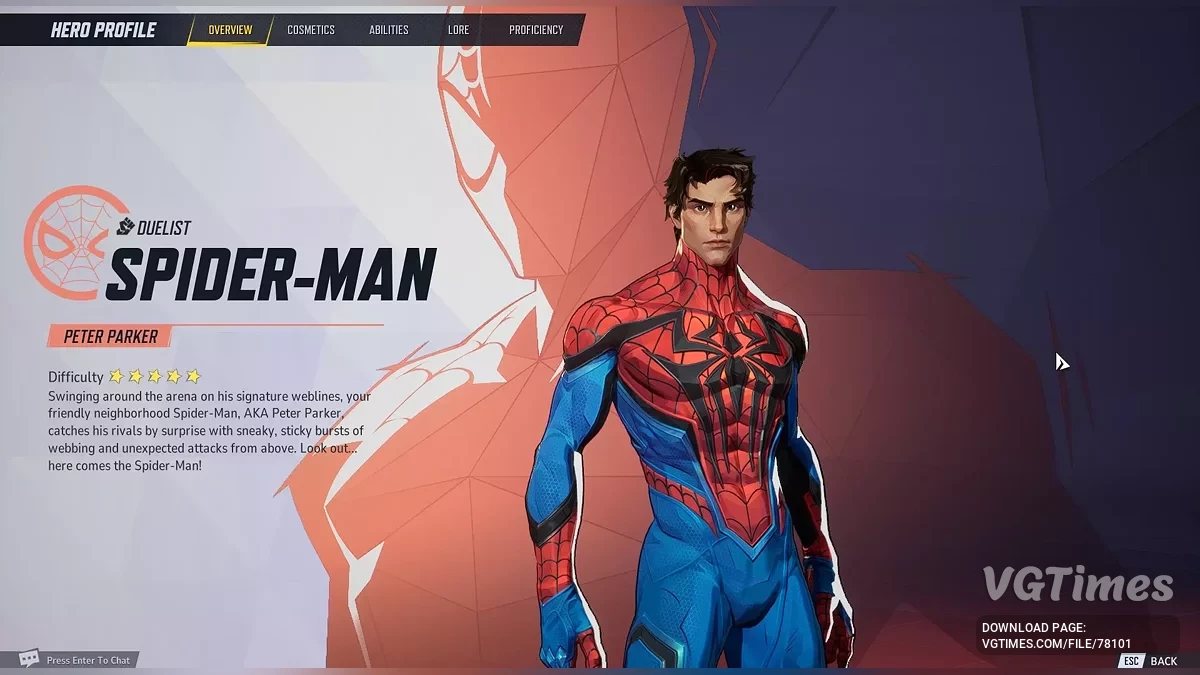Marvel Rivals
A free team-based PvP shooter featuring Marvel comics characters. Fantastic Four supervillain Doctor Doom has teamed up with his successor from 2099. Together, they... Read more
Increased productivity
-
Download 715 байтОбычная оптимизацияpovyshenie-proizvoditelnosti_1733908068_227365.zipArchive password: vgtimes
-
Download 1.64 kBРежим картошкиpovyshenie-proizvoditelnosti_1733908068_464667.zipArchive password: vgtimes
Engine.ini files to optimize the game and improve performance.
Includes 2 files:
- Potato mode - disables and sets all settings to minimum values in order to squeeze maximum performance out of the game. It is important to set graphics settings to minimum values;
- Normal optimization - general optimization without compromising visual effects, includes some disabled commands and vice versa. Includes texture streaming and garbage collection commands. Should help with video memory usage and stuttering.
Commands to change:
You can open the files yourself using a text editor such as Notepad to change them. Some lines you definitely need to change:
- r.Streaming.PoolSize - erthis pool size determines how much video memory in megabytes the game will allocate for texture streaming. You need to change its value to one that matches your video memory. For example, my 1060 has 3GB VRAM, so I use 256: r.Streaming.PoolSize=256. It is possible to use values such as 256, 512, 1024, 2048, 4096, etc.
- gc.LowMemory.MemoryThresholdMB — memory threshold for garbage collection mode when memory is low in megabytes. When your available memory reaches its assigned value, garbage collection will enter low memory mode. The default is 100. My 1060 only has 3GB VRAM, so I use 256 to make it trigger more often gc.LowMemory.MemoryThresholdMB=256. It is possible to use values such as 256, 512, 1024, 2048, 4096, etc.
Setup:
- You can use this as a reference if you want to set up the commands: Scalability Reference for Unreal Engine.
- It is possible to use any command from the potato file in your optimizations file. For example, you can use r.AllowHighQualityCharacterShadow=0.
How to run:
- Go to C:\Users\name\AppData\Local\Marvel\Saved\Config\Windows;
- Download mod;
- Extract the archive and place the Engine.ini file there.
Файлы Engine.ini для оптимизации игры и повышения производительности.
В комплекте 2 файла:
- Режим картошки — отключает и переводит все настройки на минимальные значения, чтобы выжать максимум производительности из игры. Важно установить графические настройки на минимальные значения;
- Обычная оптимизация — общая оптимизация без ущерба для визуальных эффектов, включает некоторые отключенные команды и наоборот. Включает команды потоковой передачи текстур и сборщика мусора. Должно помочь с использованием видеопамяти и заиканием.
Команды, которые нужно изменить:
Можно открыть файлы самостоятельно с помощью текстового редактора, например, Блокнота, чтобы их изменить. Некоторые строки, которые вам обязательно нужно изменить:
- r.Streaming.PoolSize — этот размер пула определяет, сколько видеопамяти в мегабайтах игра выделит для потоковой передачи текстур. Нужно изменить его значение на то, которое соответствует вашей видеопамяти. Например, моя 1060 имеет 3 ГБ VRAM, поэтому я использую 256: r.Streaming.PoolSize=256. Возможно использовать значения, такие как 256, 512, 1024, 2048, 4096 и т.д.
- gc.LowMemory.MemoryThresholdMB — порог памяти для режима сбора мусора при низкой памяти в мегабайтах. Когда ваша доступная память достигнет назначенного значения, сбор мусора войдет в режим низкой памяти. Значение по умолчанию — 100. Моя 1060 имеет только 3 ГБ VRAM, поэтому я использую 256, чтобы он срабатывал чаще gc.LowMemory.MemoryThresholdMB=256. Возможно использовать значения, такие как 256, 512, 1024, 2048, 4096 и т.д.
Настройка:
- Можно использовать это в качестве справки, если хотите настроить команды: Scalability Reference for Unreal Engine.
- Возможно использовать любую команду из файла potato в вашем файле оптимизаций. Например, вы можете использовать r.AllowHighQualityCharacterShadow=0.
Как запустить:
- Перейти в C:\Users\имя\AppData\Local\Marvel\Saved\Config\Windows;
- Скачать мод;
- Извлечь архив и поместить файл Engine.ini туда.
Useful links: